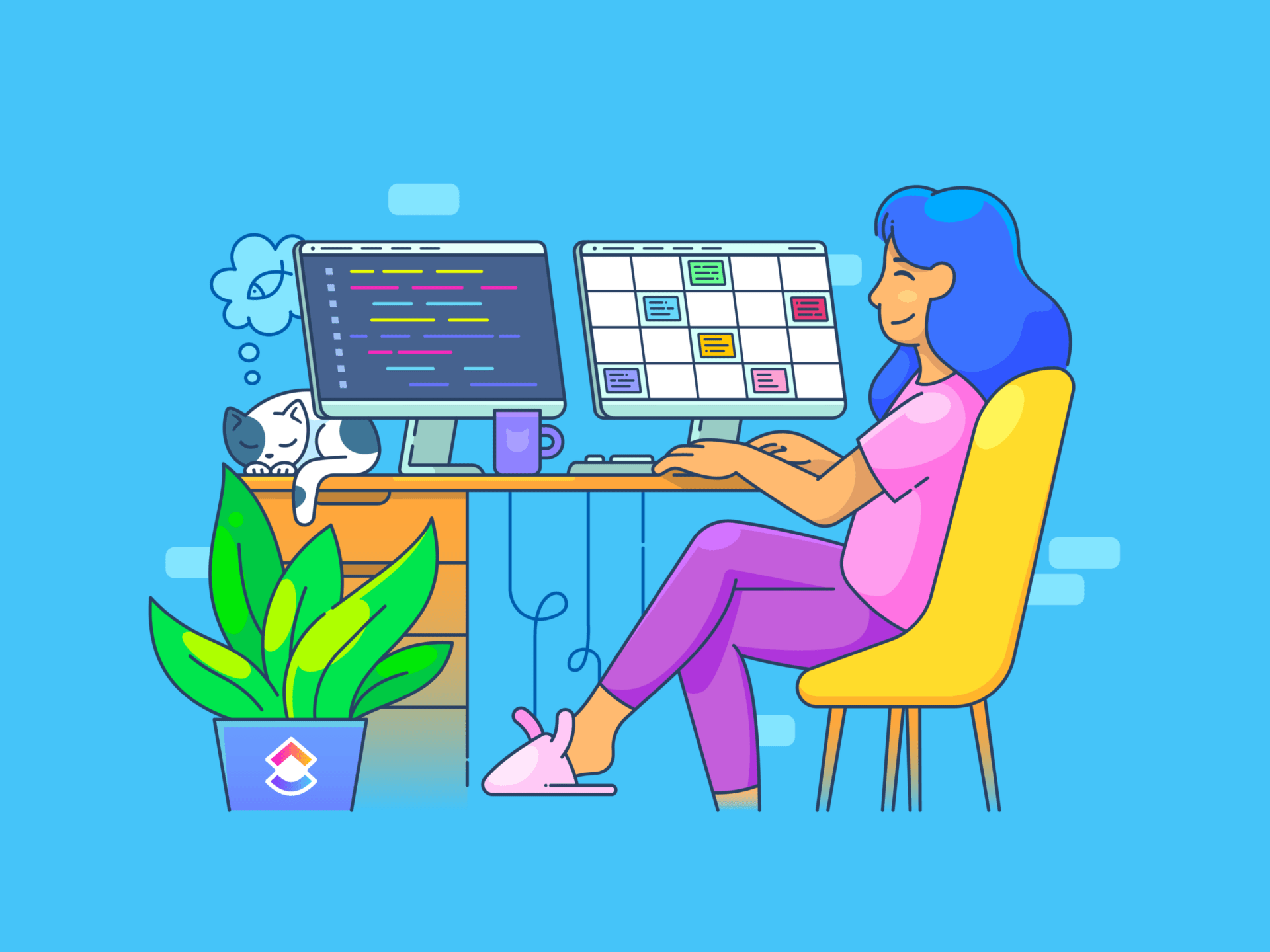Degli 8 miliardi di persone presenti oggi sul pianeta, quasi 2 miliardi utilizzano Gmail ogni mese.
La maggior parte di loro concorda sul fatto che è fondamentale tenere sotto controllo le email.
Ma solo pochi conoscono gli hack e i trucchi di Gmail per ottenere un'ottima qualità casella di posta zero: una finestra In arrivo vuota o quasi, raggiunta dopo l'elaborazione e l'organizzazione di tutti i messaggi .
Stiamo cambiando le cose condividendo con voi questo elenco di 10 trucchi non tanto segreti per Gmail.
Continuate a leggere se siete pronti a dire addio per sempre alle email distraenti, alle comunicazioni confuse e alle attività in ritardo.
10 trucchi Gmail per massimizzare la produttività
Abbiamo stilato un elenco di dieci trucchi per Gmail che vi aiuteranno a gestire meglio le email e a diventare più produttivi. Questi trucchi utilizzano le funzioni disponibili nella versione standard di Google e nell'area di lavoro di Google.
1. Utilizzare gli scorciatoi da tastiera di Gmail

via Gmail Il primo e più noto hack di Gmail consiste nell'utilizzare gli scorciatoi integrati di Gmail per le azioni comuni e ripetitive. L'adozione di scorciatoie nel flusso di lavoro abituale delle email è sorprendentemente efficace. I secondi risparmiati utilizzando le scorciatoie si sommano rapidamente per creare sacche di tempo da dedicare ad attività più significative e produttive.
Naturalmente, è possibile utilizzare gli scorciatoi solo se si dispone di una tastiera esterna. Gli scorciatoi non sono ancora supportati nemmeno dalla versione Apple dell'app Gmail. Ma se avete l'abitudine di usare Gmail attraverso il browser, iniziate con questi passaggi:
- Aprire Gmail nel browser
- Andate alle impostazioni (⚙️) e selezionate "Vedi tutte le impostazioni"
- Scorrere fino a "Scorciatoie da tastiera"
- Abilitate le scorciatoie da tastiera selezionando "Scorciatoie da tastiera on"
- Cliccate su "Salva modifiche" in basso e questo hack di Gmail è pronto per l'uso
Ecco alcuni scorciatoie essenziali che potete provare:
Azione | Scorciatoia |
| ------------------------------------------- | ------------------ |
| Inviare un'email dopo averla redatta | ⌘/Ctrl + Invio |
| Rispondere a un'email | 'r' |
| Inoltrare un'email | 'f' |
| Passare alla prossima finestra di chattare o comporre | Ctrl +. |
| Aggiungere destinatari cc | ⌘/Ctrl + Shift + c |
| Aggiungere destinatari bcc | ⌘/Ctrl + Shift + b |
| Cancellare un'email | '#' |
| Archiviare un'email | 'e' |
| Contrassegnare le email come lette dopo averle selezionate | Maiusc + i |
| Segna le email come non lette dopo averle selezionate | Shift + u |
Integrando questi scorciatoi nella routine del vostro account Gmail, potrete ridurre i clic inutili e terminare le operazioni più velocemente.
2. Bozza di email in Google Documenti
All'inizio del 2022, Google ha introdotto una comoda funzionalità/funzione che consente agli utenti di redigere e inviare email senza lasciare Documenti Google.

via Documenti Google È una manna dal cielo per i team che usano Docs per lavorare insieme sui contenuti prima di inviarli via email. Il contenuto rimane modificabile e condivisibile anche all'interno di Docs.
Questo hack di Gmail è semplice da implementare:
- Aprite un documento Google Documenti e digitate il simbolo "@"
- Selezionate "Bozza email" dal menu a tendina
- Comporre l'email all'interno del modello di bozza, specificare l'argomento e inserire gli indirizzi email dei destinatari
- Infine, fare clic sull'icona Gmail quando la bozza è pronta
Ed ecco fatto! Facendo clic sull'icona Gmail, la bozza dell'email verrà trasferita a Gmail.
Alcuni dei vantaggi di questo hack sono:
- Semplificare il trasferimento dei contenuti dai documenti alle email.
- È possibile inserire facilmente immagini, intestazioni, collegamenti, formattazione, tabelle e così via dal documento.
- Crea un flusso di lavoro più pulito rispetto al copia/incolla dei contenuti tra le app.
Risparmia tempo e riduce il lavoro richiesto, soprattutto nelle impostazioni in cui la collaborazione è fondamentale.
3. Personalizzazione della densità di visualizzazione di Gmail
Aumenta la tua produttività dell'email può essere semplice come modificare la densità di visualizzazione della finestra In arrivo di Gmail. Questa funzionalità/funzione consente di personalizzare il numero di email visualizzate sullo schermo, riducendo la necessità di scorrere continuamente.

via Gmail Seguite questi passaggi per aumentare la densità di visualizzazione in Gmail:
- Fare clic sull'icona delle impostazioni di Gmail nell'angolo in alto a destra dell'interfaccia di Gmail
- Scegliere "Comodo" o "Compatto" per ridurre il riquadro
Le due visualizzazioni aumentano il numero di email visibili in un'unica schermata. Questo semplice ma efficace trucco di Gmail riduce il tempo trascorso a sfogliare i messaggi non letti. È anche possibile selezionare un numero maggiore di email da eliminare o contrassegnare come "lette". Utilizzando l'icona dei messaggi non letti, è anche possibile contrassegnare le email lette come "non lette" se si desidera leggerle in seguito.
È anche possibile dividere le email utilizzando la funzionalità finestra In arrivo con priorità. Quando si sceglie l'impostazione "casella di posta prioritaria", le email vengono automaticamente suddivise in tre sezioni: importanti e non lette, con le stelle e tutto il resto.
4. Archiviare le vecchie email
Le email sono importanti, certo, ma una finestra In arrivo di Gmail disordinata e caotica rende difficile raggiungere le email importanti. Un modo più semplice e facile per riorganizzare la finestra In arrivo senza cancellare le vecchie email è archiviarle.
Da fare è selezionare le email che si desidera rimuovere, quindi fare clic sull'icona Archivio (immagine sotto) nella barra degli strumenti. È anche possibile utilizzare la funzione di filtro integrata in Gmail per selezionare tutte le email pertinenti da archiviare in blocco. 💯

via Gmail Questo hack per Gmail migliora la capacità di individuare prontamente le email più importanti e crea una situazione di stress gratuita gestione delle email esperienza.
5. Annullamento dell'invio di email

via Google Gli incidenti capitano. Si preme invio su un'email scritta a metà o, peggio, con diversi errori di battitura. Si preme "rispondi a tutti" su un'email riservata. Si scrive PFA e poi si invia l'email senza l'allegato. E c'è sempre l'email arrabbiata che si vorrebbe poter ritirare. 😇
Sebbene non sia possibile richiamare le email dopo che sono arrivate nella finestra In arrivo del destinatario, è possibile annullare un'email inviata entro 30 secondi. Cercate la notifica "Annulla" in basso a sinistra dello schermo dopo aver premuto "Invia".
Ricordate che questa opzione è disponibile solo fino a 5 secondi dopo l'invio dell'email. Tuttavia, è possibile aumentare questo limite predefinito fino a 30 secondi.
Cliccate su Impostazioni, quindi modificate il periodo di annullamento dell'invio a 10, 20 o 30 secondi nel menu a tendina "Annulla invio email". 🙌🏼
6. Cancellare le vecchie email

via Gmail Nella continua battaglia contro il sovraccarico di email, a volte è meglio tagliare le perdite e ricominciare da capo o, per lo meno, eliminare il vecchio disordine. 🌟
Cancellare in massa le email dà una sensazione di potere e sollievo senza pari. Impostate una data limite per eliminare le email più vecchie. Naturalmente, utilizzate i filtri e i messaggi con le stelle per conservare quelli importanti.
Ecco come fare:
- Digitare "prima del 01/01/2019" (o qualsiasi data si preferisca) nella barra di ricerca per restringere la ricerca alle email precedenti a quella data specifica
- Fare clic sulla casella di controllo "Seleziona tutto" nell'angolo in alto a sinistra. Questa azione consente di selezionare tutte le email che corrispondono all'intervallo di date specificato
- A questo punto, fare clic su "Seleziona tutte le conversazioni che corrispondono a questa ricerca" sopra la finestra In arrivo
- Fare clic su "Elimina".
Con questi semplici passaggi è possibile cancellare le email vecchie e inutili e fare spazio ai messaggi più recenti.
7. Posticipare le conversazioni attive

via Gmail Vi sentite sopraffatti dalla finestra In arrivo? Avete troppo tempo per rispondere? Dovete rispondere? Usate il posticipo!
La funzione Snooze di Gmail vi aiuta a mettere da parte i messaggi per un momento successivo e più comodo.
Ecco come proteggere la vostra tranquillità mentre gestite la vostra finestra In arrivo:
- Scegliete la traccia di email che desiderate posticipare
- Cercate il pulsante Posticipa, l'icona dell'orologio, nella parte superiore della catena di email
- Scegliete un'ora e una data specifiche per la riapparizione del thread di email
Questo è uno dei trucchi e degli hack di Gmail che non è limitato alla versione desktop: è altrettanto utile nelle app di Gmail per Android e iOS. 👏🏼
8. Utilizzare i modelli di email
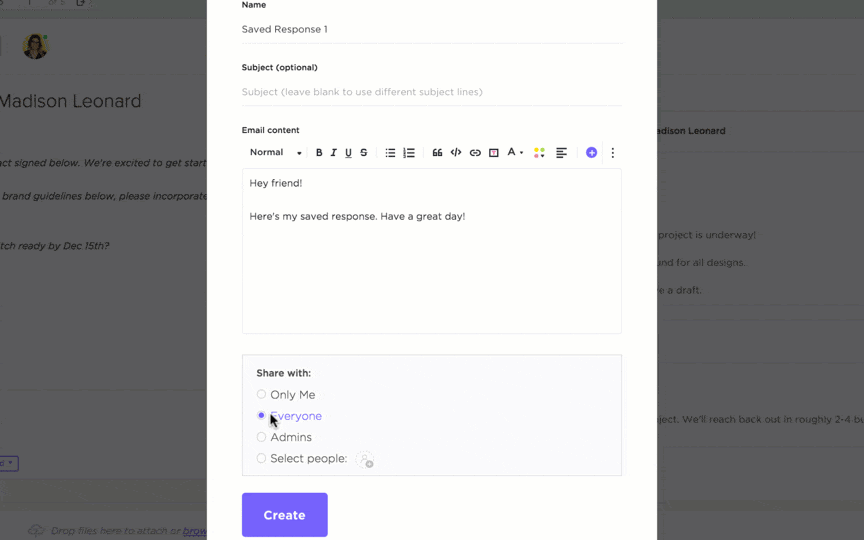
Costruire modelli in ClickUp per un'efficace automazione delle email, per ridurre le attività manuali e risparmiare tempo
Da fare: le email possono essere utilizzate come un eccellente strumento di automatizzazione gestione delle attività strumento? È possibile con i modelli di email. Utilizzate i modelli per velocizzare la stesura di email per attività ripetitive. Si può trattare della condivisione di reportistica giornaliera sullo stato di avanzamento o dell'invio di email di follower: perché perdere tempo a redigere email da zero ogni volta?
Gmail consente di creare modelli di email personalizzati, anche se non offre una serie di modelli di email personalizzati modelli di email preconfezionati . È sufficiente attivarlo nelle impostazioni avanzate della schermata di Gmail.
Il passaggio successivo consiste nel comporre un'email nel modo consueto. Al termine, fare clic sul pulsante del menu nella finestra di composizione dell'email. Quindi, cliccate su "Modelli" e salvate la bozza come nuovo modello.
Con questo trucco di Gmail, non è necessario iniziare a comporre un'email ogni volta: Componete una nuova email, quindi selezionate il modello. Modificate il modello e il gioco è fatto! 📨
9. Abilitare la modalità offline

via Gmail Sapevate che potete usare Gmail anche senza connessione a Internet? Tutti abbiamo affrontato questa situazione. Avete bisogno di accedere a email urgenti o di redigere una risposta che richiede tempo, ma siete bloccati senza connessione a Internet.
Ecco un hack di Gmail meno conosciuto: Attivando la modalità offline, è possibile leggere, scrivere e comporre le risposte alle email anche quando non si dispone di una connessione a Internet. È inoltre possibile assegnare stelle, etichette, archiviare o eliminare i messaggi esistenti. Le modifiche verranno sincronizzate quando ci si riconnette.
È anche possibile inviare un'email nella modalità offline di Gmail: viene salvata nella Posta in uscita prima di essere inviata quando si è online.
Seguire i passaggi indicati per abilitare questa funzionalità/funzione:
- Aprite le impostazioni di Gmail, quindi fate clic su "Vedi tutte le impostazioni"
- Nella pagina delle impostazioni, individuare e fare clic sulla scheda "Offline"
- Selezionare la casella accanto a "Abilita posta offline"
- Scorrere verso il basso e salvare le modifiche
10. Annullamento dell'iscrizione alle email indesiderate

via Gmail Se la vostra finestra In arrivo è invasa da newsletter indesiderate, offerte di promozione e sottoscrizioni fastidiose, non siete certo i soli! Secondo TechJury, il 68% delle email in arrivo sono di promozione.
Potreste esservi iscritti o meno a newsletter ed elenchi, ma la maggior parte dei marketer cerca di entrare nella vostra finestra In arrivo per catturare la vostra attenzione. il 22% degli esperti di marketing intervistati per il sondaggio La ricerca sul blog di HubSpot ha ammesso di inviare 2-3 email di promozione al giorno! Dovreste bloccare le email che superano il filtro antispam di Gmail.
Grazie a questo hack per Gmail, potrete rapidamente riordinare la vostra finestra In arrivo e gestire meglio le vostre sottoscrizioni.
- Aprite un'email da cui volete disdire l'abbonamento
- Fate clic su "Annulla l'iscrizione" accanto al nome del mittente
- Cliccate ancora una volta su "Annulla l'iscrizione" nel pop-up
Anche se potrebbe essere necessario un po' di tempo per annullare l'iscrizione a tutte le email indesiderate, alla fine avrete meno email da aprire ogni giorno. 👍🏼
Limiti dell'uso di Gmail
Non c'è dubbio che Gmail sia un servizio molto capace e popolare piattaforma di email con funzionalità/funzione che ci semplificano la vita.
L'esperienza utente è fantastica ed è semplice da usare. Il filtro antispam funziona bene e le finestre In arrivo sono organizzate ed etichettate. Si integra anche con altri servizi Google e offre ampio spazio per archiviare email e file. Inoltre, è gratis per uso personale!
Tuttavia, ci sono anche alcuni limiti.
1. Privacy e annunci a traguardo
Gmail ha accesso ai dati degli utenti e li utilizza per annunci pubblicitari mirati. Ciò solleva problemi di privacy per gli utenti che non si sentono a proprio agio con l'analisi dei loro profili a fini pubblicitari
2. Capacità di archiviazione
Gmail offre un generoso spazio di archiviazione gratuito, ma non è illimitato. Gli utenti possono esaurire lo spazio, soprattutto se ricevono allegati di grandi dimensioni o se non cancellano regolarmente le vecchie email. In tal caso, dovrebbero acquistare uno spazio di archiviazione aggiuntivo, uno svantaggio per gli utenti con archivi di email consistenti.
3. Integrazione limitata con altri strumenti di lavoro
Sebbene Gmail si integri bene con gli altri strumenti dell'area di lavoro di Google, la sua integrazione con applicazioni di terze parti o strumenti per le riunioni è limitato. Questo può ostacolare il lavoro quotidiano se ci si affida a strumenti di lavoro di provider diversi.
4. Funzione offline limitata
La maggior parte delle funzionalità/funzione di Gmail sono inaccessibili senza una connessione a Internet. Certo, è possibile elaborare le email, ma è necessario tornare online perché tutte le modifiche si riflettano e i messaggi vengano effettivamente inviati.
5. Opzioni di personalizzazione limitate
L'interfaccia di Gmail è nota per la sua semplicità, ma questo ha il prezzo di opzioni personalizzate al limite. Gli utenti che preferiscono un'esperienza di email altamente personalizzabile potrebbero trovare l'interfaccia di Gmail restrittiva, goffa e gonfia.
Gmail è parte integrante della nostra vita e spesso ci accontentiamo di questi inconvenienti e interruzioni. Fortunatamente, non è necessario.
Riunione di ClickUp: Un'alternativa migliore a Gmail
Con ClickUp non si ha solo accesso a eccellenti funzionalità di project management delle email, ma anche a funzionalità complete di collaborazione e gestione dei progetti sulla stessa piattaforma.
ClickUp offre un'area di lavoro unificata per la gestione di attività, progetti e comunicazioni, fornendo una soluzione perfetta e integrata per team e singoli.
Gestione integrata delle email

Gestione delle email all'interno delle attività di ClickUp
È vero! È possibile inviare e ricevere email ovunque in ClickUp.
Non è più necessario passare da un'app all'altra ogni volta che si vuole creare un'attività da un'email o allegare un'email a un'attività. Gestione delle email di ClickUp avviene direttamente all'interno delle vostre attività, in modo che nulla si frapponga tra voi e la vostra massima produttività.
Integrazione con il vostro provider email preferito

Sincronizzazione dell'account Gmail o Outlook con ClickUp per una gestione delle email senza sforzo
Se preferite Gmail o Outlook come piattaforma di posta elettronica principale, potete comunque utilizzare ClickUp per accelerare il vostro percorso verso la finestra In arrivo.
Come? Grazie all'integrazione perfetta tra ClickUp e Outlook e ClickUp e Gmail !
Garantiscono l'accesso, l'organizzazione e la risposta alle email senza lasciare l'ecosistema ClickUp.
Automazione dei flussi di lavoro delle email

Trigger i flussi di lavoro email automatici con ClickUp Automazioni
Le risposte non si inviano da sole, pensate mentre aprite la finestra In arrivo, temendo ogni nuova email che vi arriva. In realtà, con ClickUp Automazioni , lo faranno.
ClickUp è in grado di triggerare le impostazioni o le azioni delle email in base a condizioni preimpostate.
Per esempio, potete inviare al vostro manager un'email di richiesta di revisione ogni volta che lo stato del progetto viene aggiornato a 'In revisione'. Oppure si può triggerare un'email automatica per notificare al team l'assegnazione di ogni nuova attività. Inoltre, la creazione di promemoria automatici per le attività scadute o le date di scadenza imminenti aiuterà voi e il vostro team a consegnare i progetti in tempo.
Scrivere, riepilogare/riassumere e rispondere alle email con ClickUp AI
Infine, con L'assistente di scrittura ClickUp AI non dovrete più pensare due volte a = generare risposte alle email, note per le riunioni e altri moduli di contenuto per le email.
Basta inserire un prompt che indichi all'assistente cosa scrivere e istruzioni che specifichino attributi quali il limite di parole, il tono di voce, il caso d'uso, il target di riferimento, ecc. e otterrete ciò che vi serve, subito!
Utilizzo Modelli di prompt per l'IA per rendere il lavoro ancora più semplice.
Vi aiuterà anche a a standardizzare i processi di comunicazione e gestire il sovraccarico di informazioni.
Hack di Gmail e ClickUp
La gestione delle email e delle attività è complicata. Ma con questi utili suggerimenti e trucchi di Gmail, è possibile ottimizzare i flussi di lavoro. Piccole modifiche come l'attivazione della modalità offline, l'uso di modelli di email e la pianificazione degli orari di invio aiutano a gestire le comunicazioni in modo più efficiente proprio all'interno di Gmail.
Ma se i limiti di Gmail sono un ostacolo, ClickUp può essere un'ottima soluzione alternativa per la gestione delle email. Centralizza le email all'interno delle attività, automatizza le promemoria e i follower, e collabora con l'IA per comporre email perfette -con un'unica piattaforma. Provate ClickUp oggi stesso per una comunicazione più chiara, una collaborazione più rapida e una finestra In arrivo libera.